绘制文本
画布渲染上下文提供了两种渲染文本的方法:
fillText(text, x, y [, maxWidth])-
在指定的 (x,y) 位置填充指定的文本。绘制的最大宽度是可选的。
strokeText(text, x, y [, maxWidth])-
在指定的 (x,y) 位置绘制文本边框。绘制的最大宽度是可选的。
fillText 示例
文本用当前的填充样式(fillStyle)被填充:
function draw() {
const ctx = document.getElementById("canvas").getContext("2d");
ctx.font = "48px serif";
ctx.fillText("你好世界", 10, 50);
}
strokeText 示例
文本用当前的边框样式(strokeStyle)被填充:
function draw() {
const ctx = document.getElementById("canvas").getContext("2d");
ctx.font = "48px serif";
ctx.strokeText("你好世界", 10, 50);
}
为文本添加样式
在上面的示例用我们已经使用了 font 属性来使文本比默认尺寸大一些。还有更多的属性可以让你改变画布显示文本的方式:
font = value-
当前我们用来绘制文本的文本样式。这个字符串使用和 CSS
font属性相同的语法。默认的字体是10px sans-serif。 textAlign = value-
文本对齐选项。可选的值包括:
start、end、left、right或center。默认值是start。 textBaseline = value-
基线对齐选项。可选的值包括:
top、hanging、middle、alphabetic、ideographic、bottom。默认值是alphabetic。 direction = value-
文本方向。可能的值包括:
ltr、rtl、inherit。默认值是inherit。
如果你之前使用过 CSS,那么你会很熟悉这些属性。
下面来自 HTML 规范的图展示了 textBaseline 属性支持的不同的基线情况。
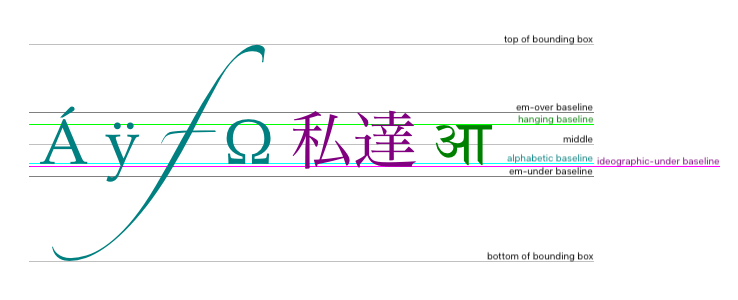
textBaseline 示例
此示例演示了不同的 textBaseline 属性值。请参见 CanvasRenderingContext2D.textBaseline 页面以了解更多信息和详细示例。
function draw() {
const ctx = document.getElementById("canvas").getContext("2d");
ctx.font = "48px serif";
ctx.textBaseline = "hanging";
ctx.strokeText("hanging", 10, 50);
ctx.textBaseline = "middle";
ctx.strokeText("middle", 250, 50);
ctx.beginPath();
ctx.moveTo(10, 50);
ctx.lineTo(300, 50);
ctx.stroke();
}
预测量文本宽度
当你需要获得更多的文本细节时,下面的方法可以给你测量文本的方法。
measureText()-
返回一个包含以当前文本样式绘制指定文本时,其所具有的宽度(以像素为单位)的
TextMetrics对象。
下面的代码片段将展示如何测量文本来获得它的宽度:
function draw() {
const ctx = document.getElementById("canvas").getContext("2d");
const text = ctx.measureText("foo"); // TextMetrics 对象
text.width; // 16;
}
无障碍考虑
<canvas> 元素只是位图,并不提供任何绘制对象的信息。在画布上书写的文本可能回因用户依赖屏幕放大而导致可读性问题。画布元素内的像素不会缩放,放大后可能会变得模糊。这是因为它们不是矢量图,而是字母形状的像素集合。当放大时,像素变大了。
画布内容不会像语义化的 HTML 那样暴露给无障碍工具。通常,你应该避免在无障碍网站或应用中使用画布。一个替代方案是使用 HTML 元素或 SVG,而不是画布。